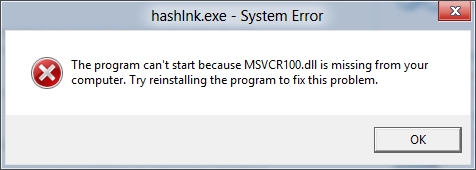မျက်မှောက်ခေတ်ဆိုဒ်များသည်အပြန်အလှန်အကျိုးသက်ရောက်မှုရှိစေရန်၊ အမြင်၊ လွန်ခဲ့သောနှစ်အနည်းငယ်က ၀ က်ဘ်စာမျက်နှာအများစုတွင်စာသားနှင့်ရုပ်ပုံများပါ ၀ င်ခဲ့ပါကယခုမည်သည့် site ပေါ်တွင်မဆို animations, button, media player နှင့်အခြား element အမျိုးမျိုးကိုတွေ့နိုင်သည်။ ဤအရာအားလုံးကိုသင်၏ဘရောက်ဇာတွင်မြင်နိုင်ရန်အတွက် module များတာ ၀ န်ရှိသည်။ သေးငယ်သော်လည်းအလွန်အရေးကြီးသောပရိုဂရမ်များသည်ပရိုဂရမ်ဘာသာစကားများဖြင့်ရေးသားထားသည်။ အထူးသဖြင့်၎င်းတို့သည် JavaScript နှင့် Java ရှိ element များဖြစ်သည်။ အမည်များ၏တူညီမှုရှိလင့်ကစား၎င်းသည်မတူညီသောဘာသာစကားများဖြစ်ပြီး၊ စာမျက်နှာ၏မတူညီသောအစိတ်အပိုင်းများအတွက်တာ ၀ န်ရှိသည်။
တစ်ခါတစ်ရံတွင်အသုံးပြုသူများသည် JavaScript နှင့် Java ပြwithနာများကြုံတွေ့နိုင်သည် ဤဆောင်းပါး၌၊ Jandex.Browser တွင် JavaScript ကိုမည်သို့ enable လုပ်ရမည်နှင့် Java အထောက်အပံ့ကိုမည်သို့တပ်ဆင်ရမည်ကိုလေ့လာရမည်။
JavaScript ဖွင့်ထားတယ်
JavaScript သည်စာမျက်နှာပေါ်တွင် script များပြသရန်တာ ၀ န်ရှိသည်။ ၎င်းသည်အရေးကြီးသောနှင့်ထပ်ဆင့်လုပ်ဆောင်ချက်များကိုသယ်ဆောင်နိုင်သည်။ ပုံမှန်အားဖြင့် JS အထောက်အပံ့ကိုမည်သည့် browser တွင်မဆိုအသုံးပြုနိုင်သည်။ သို့သော်၎င်းသည်အကြောင်းပြချက်အမျိုးမျိုးကြောင့်ပျက်ကျခြင်းသို့မဟုတ်ဗိုင်းရပ်စ်များကြောင့်အသုံးပြုသူမှမတော်တဆပိတ်ဆို့နိုင်သည်။
Yandex.Browser တွင် JavaScript ကိုဖွင့်ရန်၊ အောက်ပါတို့ကိုလုပ်ပါ။
- ဖွင့် "မီနူး" > "ချိန်ညှိချက်များ".
- စာမျက်နှာ၏အောက်ခြေတွင်ရွေးပါ "အဆင့်မြင့်ဆက်တင်များကိုပြပါ".
- ပိတ်ပင်တားဆီးမှု၌တည်၏ "ကိုယ်ရေးကိုယ်တာအချက်အလက်များ၏ကာကွယ်မှု" ခလုတ်ကိုနှိပ်ပါ အကြောင်းအရာချိန်ညှိချက်များ.
- သတ်မှတ်ချက်စာရင်းကို scroll လုပ်၍ သင် parameter သည်တက်ကြွစေလိုသော“ JavaScript” block ကိုရှာပါ "ကွန်ရက်စာမျက်နှာအားလုံးတွင် JavaScript ကိုခွင့်ပြုပါ။ (အကြံပြုထားပါသည်)".
- ကိုနှိပ်ပါ ပြီးပြီ နှင့် browser ကို restart လုပ်ပါ။




သင်အစားထိုးနိုင်သည် "ဆိုဒ်များအားလုံးပေါ်တွင် JavaScript ကိုခွင့်ပြုပါ" ရွေးချယ်ဖို့ ခြွင်းချက်စီမံခန့်ခွဲမှု သင်၏ JavaScript သို့မဟုတ်မည်သည့်နေရာတွင်အလုပ်လုပ်မည်မဟုတ်သည့်သင်၏အနက်ရောင်စာရင်းသို့မဟုတ်အဖြူရောင်စာရင်းကိုသတ်မှတ်ပါ။
Java ထည့်သွင်းမှု
Java ကိုအထောက်အပံ့ပေးရန် browser သည်၎င်းကိုသင်၏ကွန်ပျူတာပေါ်တွင် ဦး စွာ install လုပ်ရမည်။ ထိုသို့ပြုလုပ်နိုင်ရန်အတွက်အောက်ပါ link သို့သွားပြီး developer များ၏တရားဝင်ဝက်ဘ်ဆိုက်မှ Java installer ကို download လုပ်ပါ။
တရားဝင် site မှ Java ကိုကူးယူပါ။
ဖွင့်လှစ်သော link ကိုတွင်အနီရောင်ခလုတ်ကိုနှိပ်ပါ "Java အတွက်အခမဲ့ download လုပ်ပါ".

ပရိုဂရမ်ကိုထည့်သွင်းတပ်ဆင်ခြင်းသည်ရိုးရှင်းပြီးရိုးရှင်းသောကြောင့်သင်တပ်ဆင်မည့်နေရာကိုရွေးချယ်ပြီးဆော့ (ဖ်) ဝဲကိုတပ်ဆင်သည်အထိခဏစောင့်ပါ။
သင် Java ထည့်ပြီးပါကသက်ဆိုင်ရာ plugin ကို browser ထဲတွင်ဖွင့်ထားလားစစ်ဆေးပါ။ ထိုသို့ပြုလုပ်ရန် browser ၏ address bar တွင်ရိုက်ထည့်ပါbrowser: // plugins /ကိုနှိပ်ပါ ရိုက်ထည့်ပါ။ ပလပ်အင်များ၏စာရင်းကိုကြည့်ပါ ဂျာဗား (TM) နှင့်ခလုတ်ကိုနှိပ်ပါ Enable လုပ်ပါ။ ကျေးဇူးပြု၍ သတိပြုပါ၊ ဤအချက်သည်ဘရောင်ဇာတွင်မရှိပါ။
Java သို့မဟုတ် JavaScript ကိုသင် enable လုပ်ပြီးနောက် browser ကို restart လုပ်ပြီးလိုချင်သော page ကို enable လုပ်ထားသော module များနှင့်မည်သို့အလုပ်လုပ်သည်ကိုစစ်ဆေးပါ။ ဆိုဒ်များစွာမှန်ကန်စွာပြသနိုင်မည်မဟုတ်သောကြောင့်၎င်းတို့အားလက်ဖြင့်ပိတ်ထားရန်ကျွန်ုပ်တို့မအကြံပြုပါ။